ผังงานการเตรียมเอกสารก่อนการจัดทำใบขอซื้อขอจ้าง (PR) โดยวิธีเฉพาะเจาะจง (กรณีวงเงินไม่เกิน 100,000 บาท)
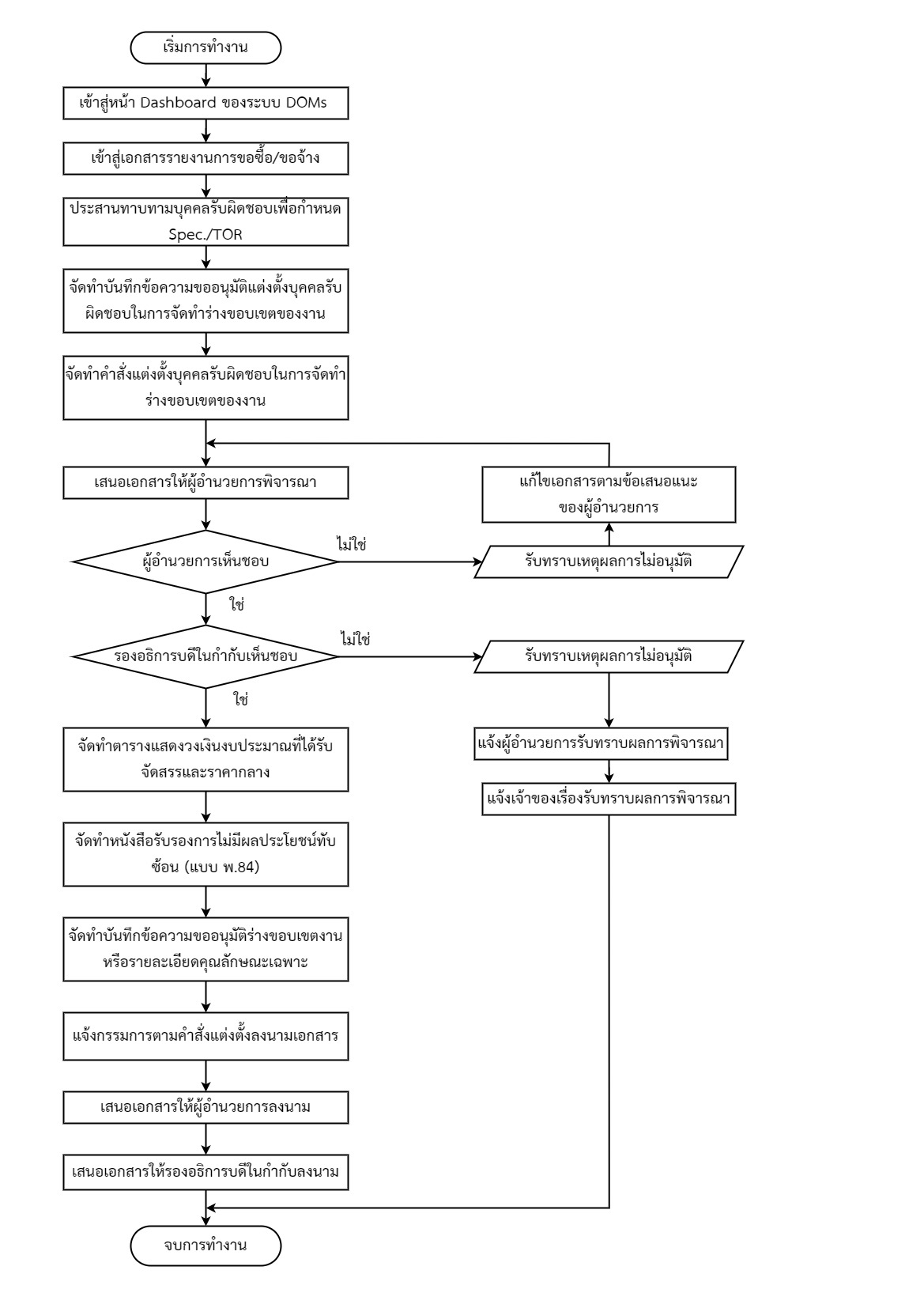
ขั้นตอนการปฏิบัติงาน
1. เข้าสู่หน้า Dashboard ของระบบ DOMS เพื่อลงทะเบียนรับหนังสือรายงานขอซื้อขอจ้างซึ่งผู้ขอใช้บริการทำเรื่อง ขออนุมัติผ่านผู้อำนวยการศูนย์บรรณสารฯ และได้รับการอนุมัติให้จัดซื้อแล้ว เลขานุการจะส่งเอกสารผ่านระบบ DOMs มาถึงงานจัดซื้อฯ เพื่อดำเนินการ
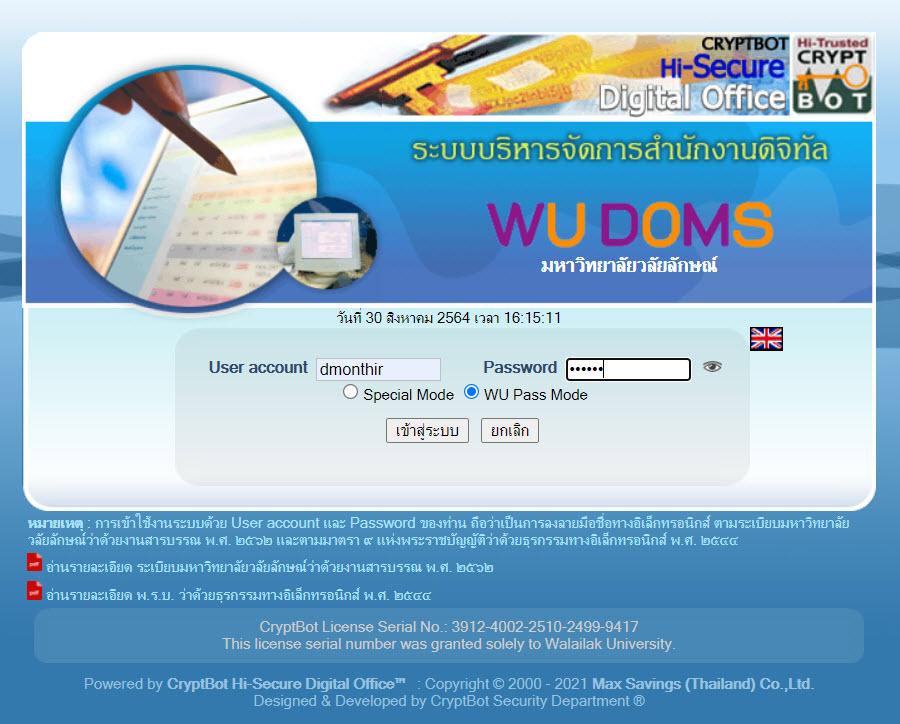
2. เข้าสู่เอกสารรายงานการขอซื้อ/ขอจ้าง
2.1 เลือกรายการหนังสือเข้า (ตามภาพที่ 3)
2.2 เลือกชื่อเรื่อง "รายงานขอซื้อ ขอจ้างรายการ..." (ตามภาพที่ 4)
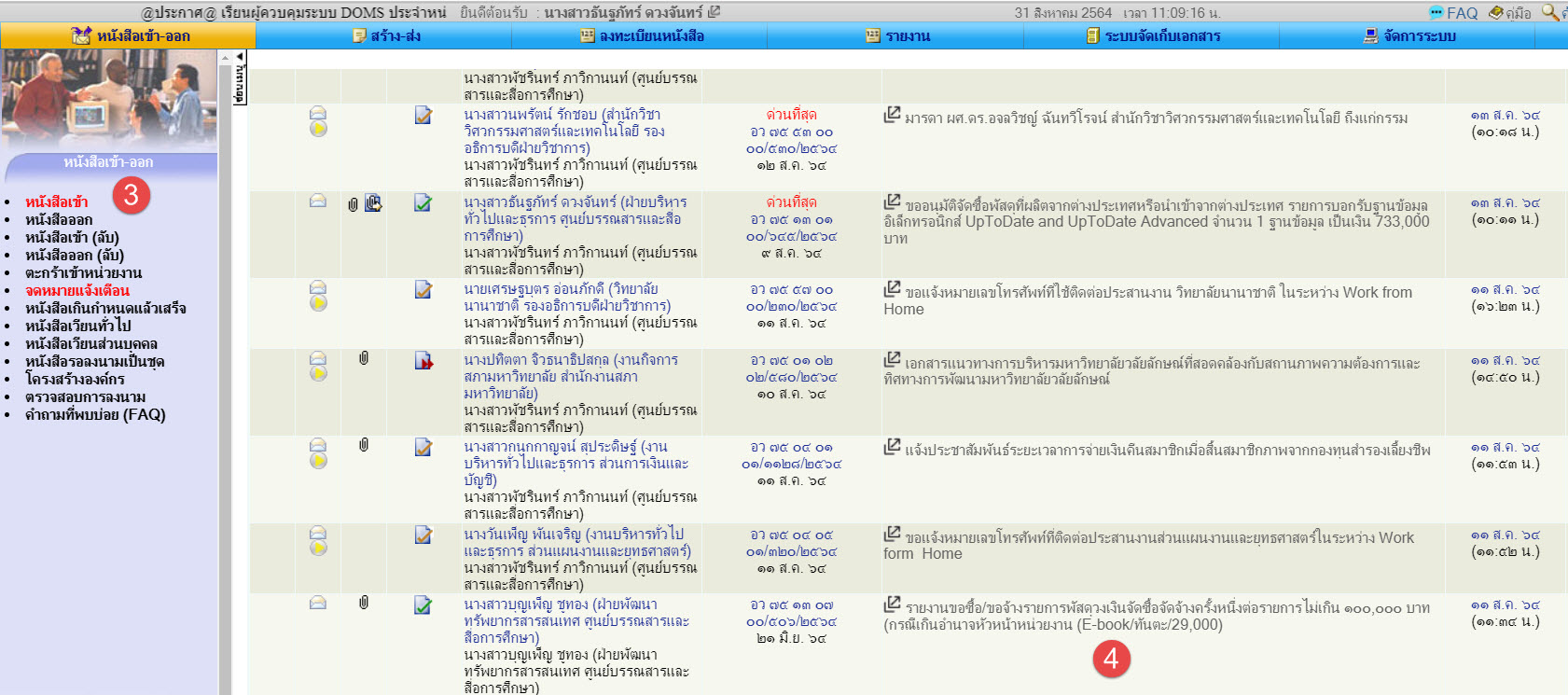
- เข้าสู่เอกสารรายงานการขอซื้อ/ขอจ้าง
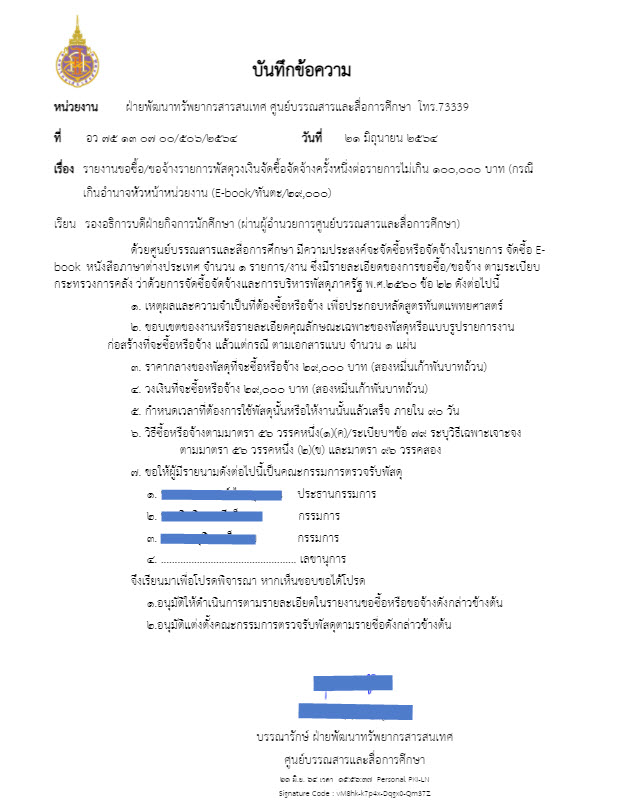
3. ผู้ปฏิบัติงาน ดำเนินการประสานทาบทามบุคคลรับผิดชอบจัดทำร่างขอบเขตของงานหรือรายละเอียดคุณลักษณะเฉพาะของพัสดุฯและกำหนดราคากลาง ควรเลือกบุคคลที่มีความรู้ความเข้าใจ และใช้งานจริง
4. จัดทำบันทึกข้อความขออนุมัติแต่งตั้งบุคคลรับผิดชอบในการจัดทำร่างขอบเขตของงานหรือรายละเอียดคุณลักษณะเฉพาะของพัสดุฯและกำหนดราคากลาง ตามขั้นตอนดังนี้
4.1 เลือก แถบ สร้าง-ส่ง (ตามภาพที่ 5)
4.2 เลือกแบบบันทึกข้อความไทย (ตามภาพที่ 6)
4.3 เลือก สร้างหนังสือ"บันทึกข้อความ (ไทย)" ใหม่ (ตามภาพที่ 7)
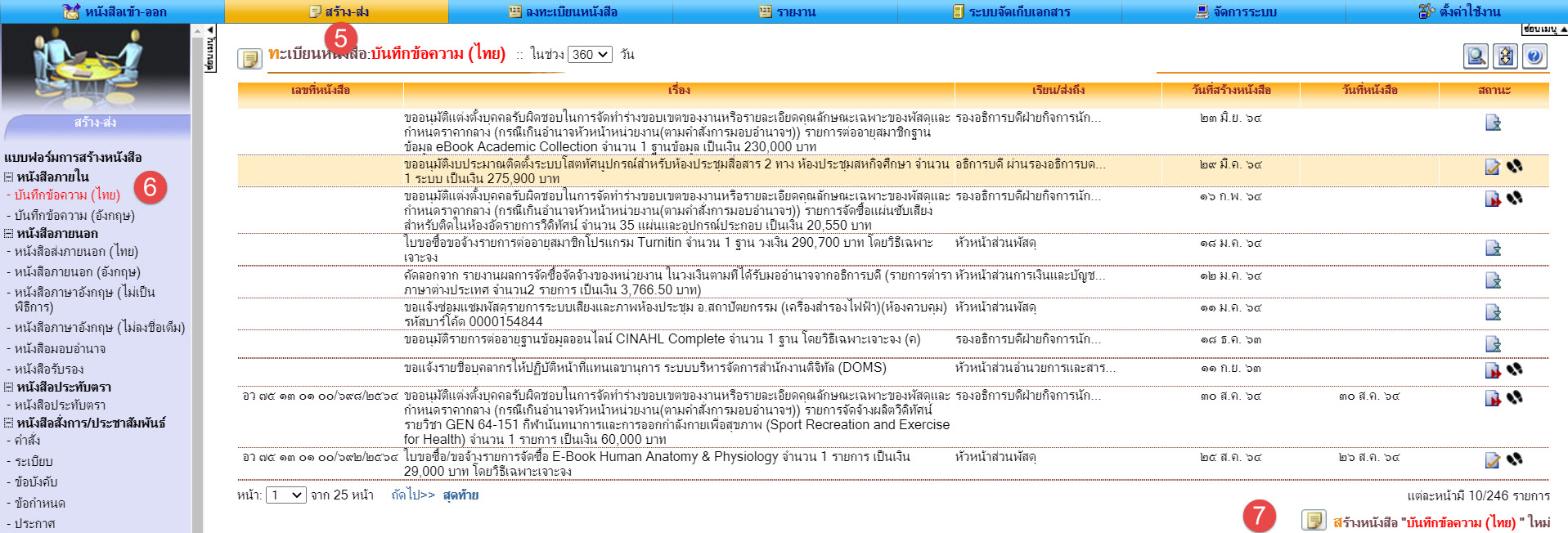
4.4 เลือกข้อความมาตรฐาน "ขออนุมัติแต่งตั้งบุคคลรับผิดชอบในการจัดทำร่างขอบเขตของงานหรือรายละเอียดคุณลักษณะเฉพาะของพัสดุและกำหนดราคากลาง (กรณีเกินอำนาจหัวหน้าหน่วยงาน(ตามคำสั่งการมอบหมายฯ))" ตามภาพประกอบ โดยกรอกรายละเอียดให้ครบถ้วน ประกอบด้วย
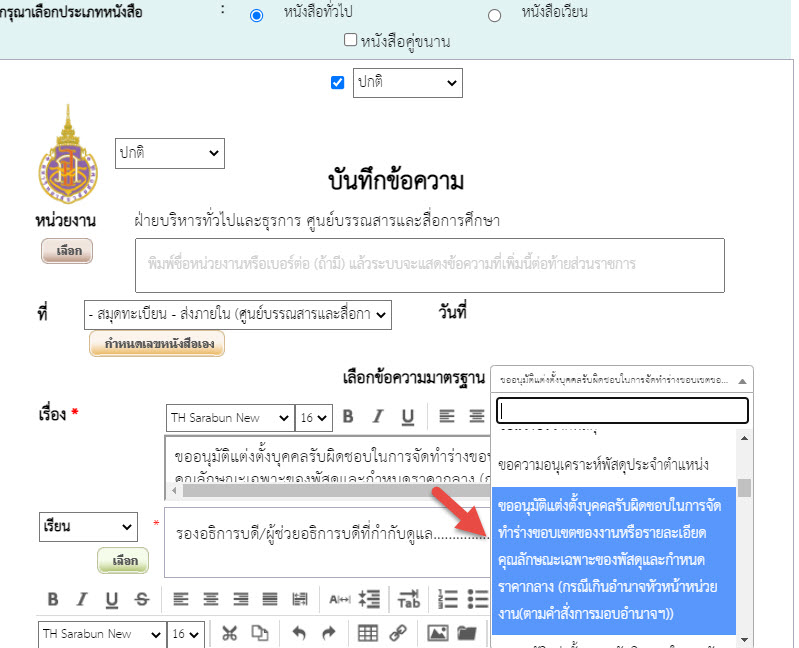
4.4.1 ข้อมูลชื่อรายการที่ขอจัดซื้อ
4.4.2 ข้อมูล เรียนรองอธิการบดีที่กำกับดูแลศูนย์บรรณสารฯ
4.4.3 กรอกข้อมูล หน่วยงานศูนย์บรรณสารและสื่อการศึกษา
4.4.4 กรอกข้อมูลรายการและวงเงินที่จัดซื้อ
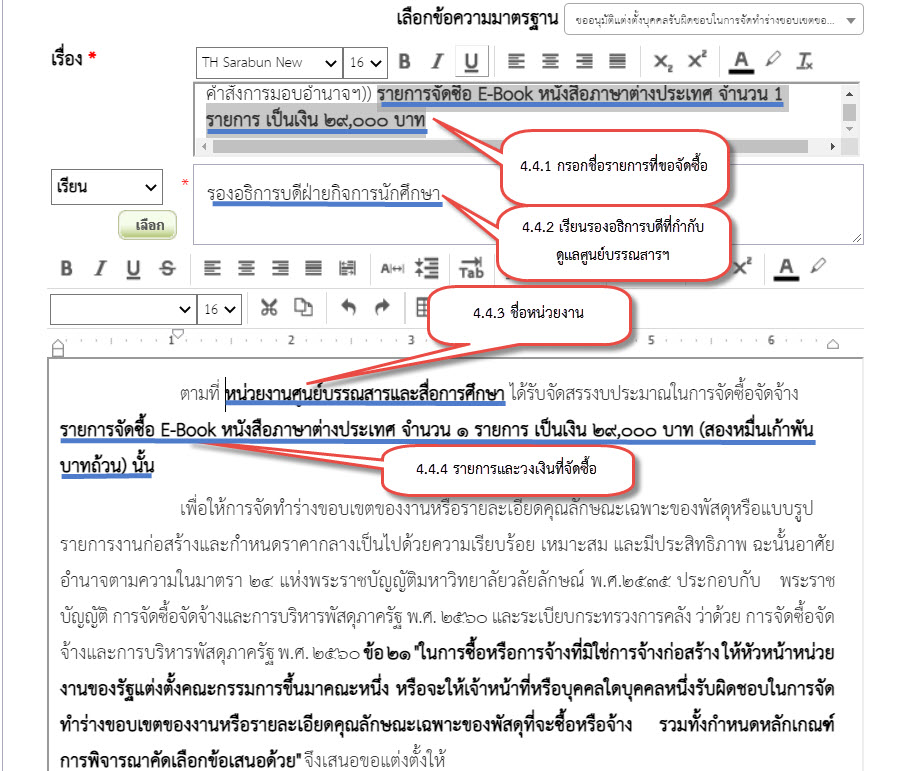
4.4.5 การพิจารณาคัดเลือกแต่งตั้งบุคคล อย่างน้อย 3 คน ประกอบด้วย ประธานกรรมการ, กรรมการ และกรรมการและเลขานุการ โดยใส่ชื่อ-สกุล ตำแหน่ง สังกัด ให้ครบถ้วน
4.4.6 กำหนดวันดำเนินการให้แล้วเสร็จภายใน 90 วัน นันถัดจากวันที่รับหนังสือขออนุมัติแต่งตั้งฯ ฉบับนี้
4.4.7 เพิ่มรายละเอียดเรียบร้อยแล้ว กด "บันทึกหนังสือ"
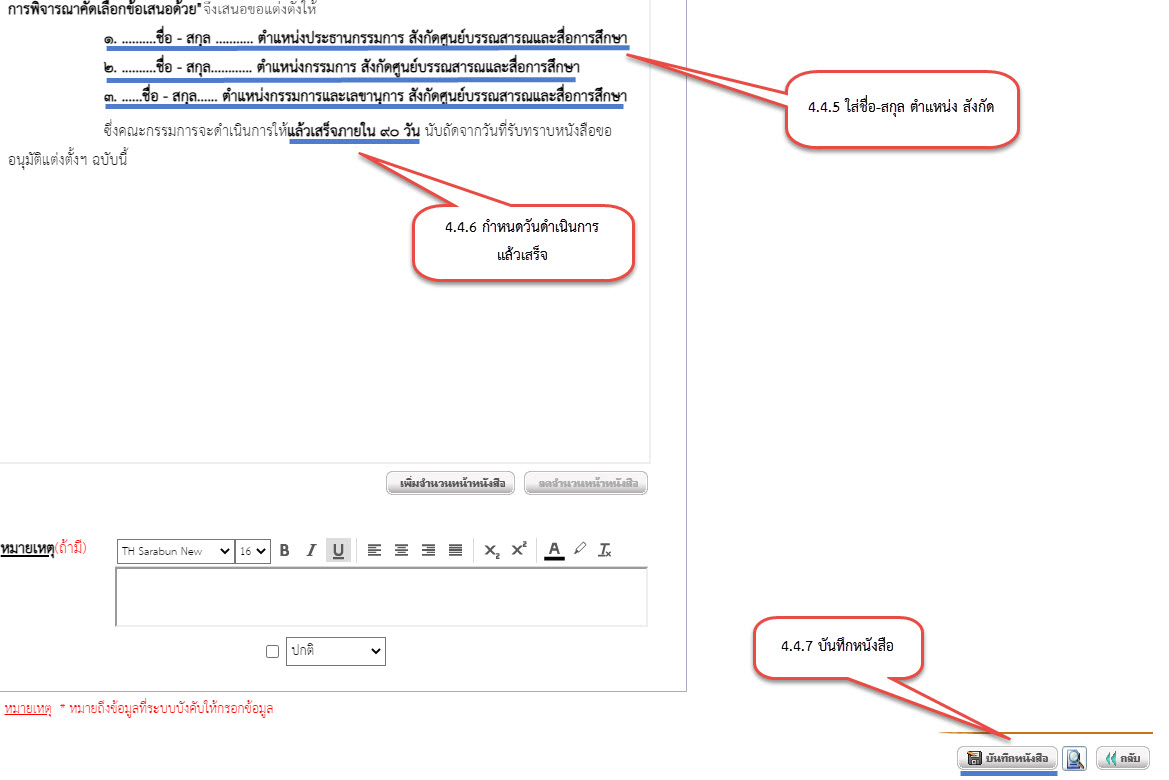
4.4.8 (ตัวอย่าง) หนังสือขออนุมัติแต่งตั้งบุคคลรับผิดชอบในการจัดทำร่างขอบเขตของงานหรือรายละเอียดคุณลักษณะเฉพาะของพัสดุฯและกำหนดราคากลาง

4.5 จัดทำคำสั่ง "ขออนุมัติแต่งตั้งบุคคลรับผิดชอบในการจัดทำร่างขอบเขตของงานหรือรายละเอียดคุณลักษณะเฉพาะของพัสดุและกำหนดราคากลาง (กรณีเกินอำนาจหัวหน้าหน่วยงาน(ตามคำสั่งการมอบหมายฯ))"
4.5.1 เลือก แถบ "สร้าง-ส่ง "
4.5.2 เลือก แถบ "คำสั่ง"
4.5.3 เลือก สร้างหนังสือ"คำสั่ง" ใหม่

4.5.4 เลือกข้อความมาตรฐาน แต่งตั้งคณะกรรมการจัดทำร่างขอบเขตของงานหรือรายละเอียดคุณลักษณะเฉพาะของพัสดุหรือแบบรูปรายการงานก่อสร้างและกำหนดราคากลาง.......................................(ระบุชื่อครุภัณฑ์หรืองานจ้าง))"
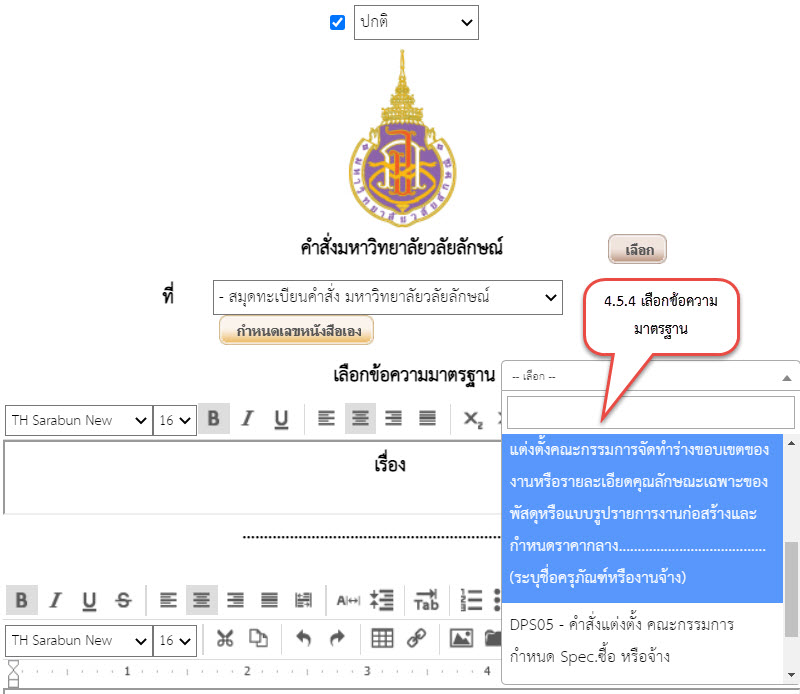
4.5.5 กรอกข้อมูลชื่อรายการที่ขอจัดซื้อ รายการจัดซื้อ E-Book หนังสือภาษาต่างประเทศ จำนวน ๑ รายการ
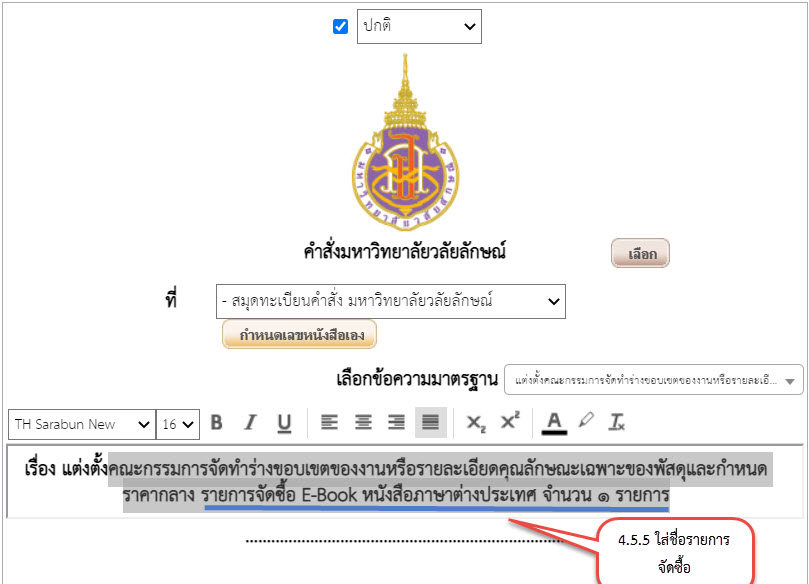
4.5.6 กรอกข้อมูล "รายการจัดซื้อ"
4.5.7 กรอกข้อมูล "ประธาน กรรมการ เลขานุการ"
4.5.8 กรอกข้อมูล "กำหนดวันแล้วเสร็จ"
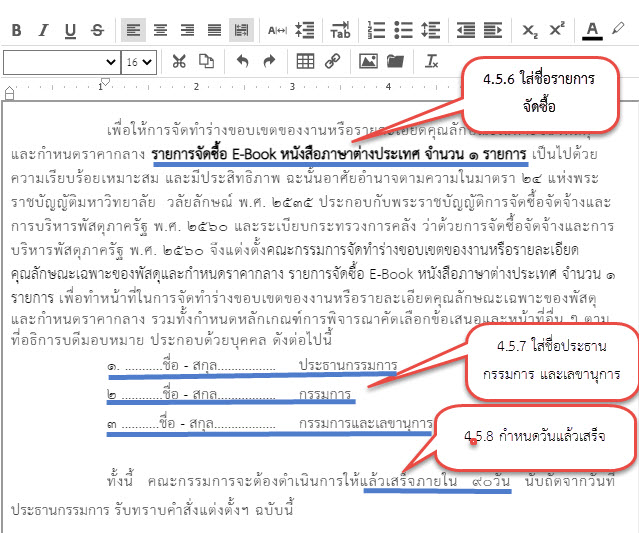
4.5.9 เพิ่มรายละเอียดเรียบร้อยแล้ว กด "บันทึกหนังสือ"
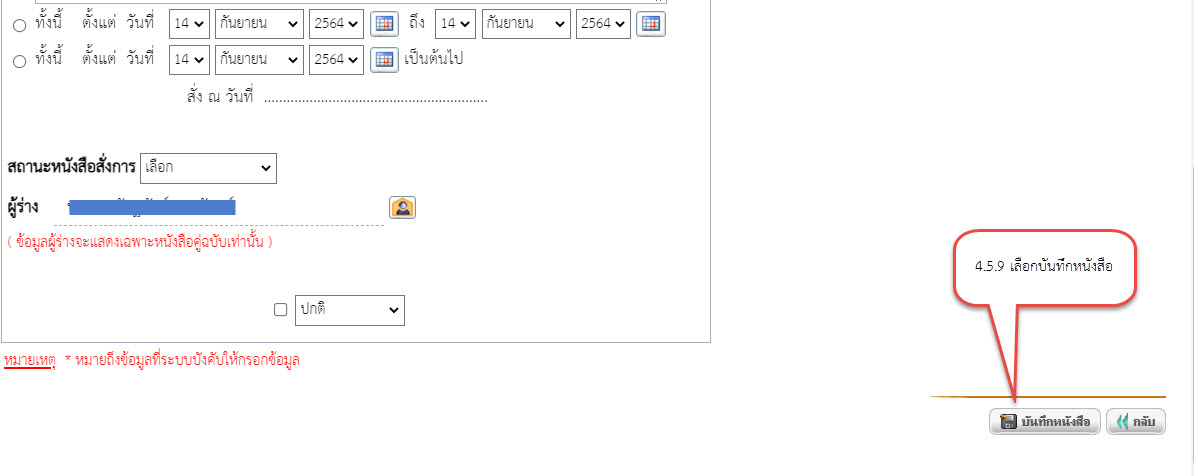
4.5.10 ตัวอย่างคำสั่งแต่งตั้งบุคคลรับผิดชอบในการจัดทำร่างขอบเขตของงานหรือรายละเอียดคุณลักษณะเฉพาะของพัสดุฯและกำหนดราคากลางที่เสร็จเรียบร้อย และลงนามโดยรองอธิการบดีที่กำกับดูแลศูนย์บรรณสารฯ

4.5.11 เพิ่มเอกสารที่อ้างถึง และหนังสือเพื่อลงนาม
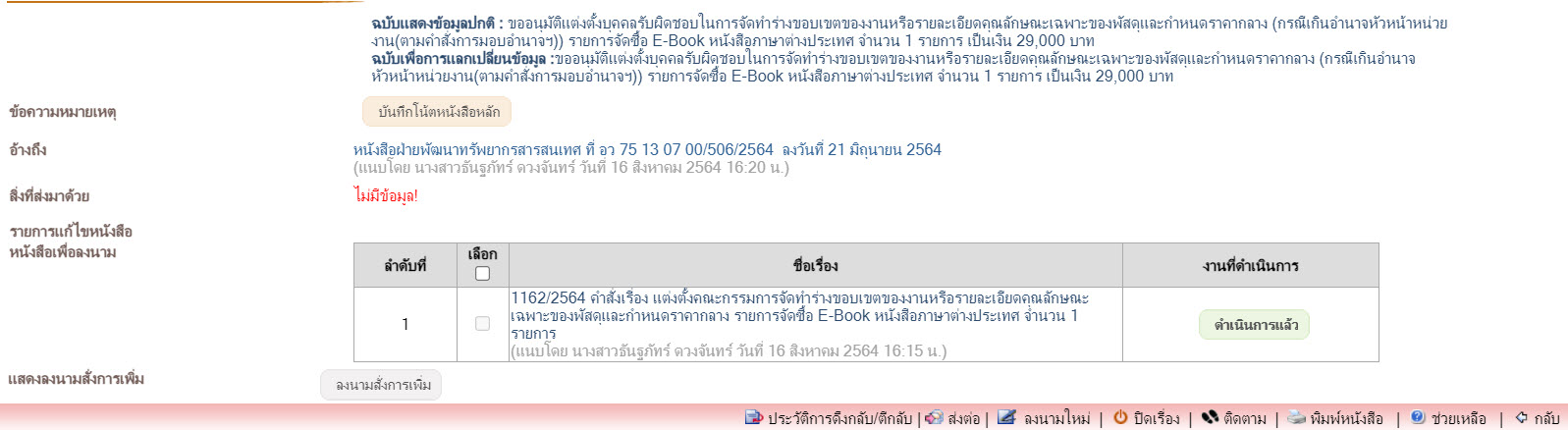
- ตัวอย่าง เอกสารที่อ้างถึง
- การแนบเอกสารอ้างถึง หมายถึง เอกสารรายงานขอซื้อ/ขอจ้างที่ได้รับการอนุมัติในการจัดซื้อ จากผู้เสนอซื้อ ให้กด ค้นหาไฟล์ในระบบ
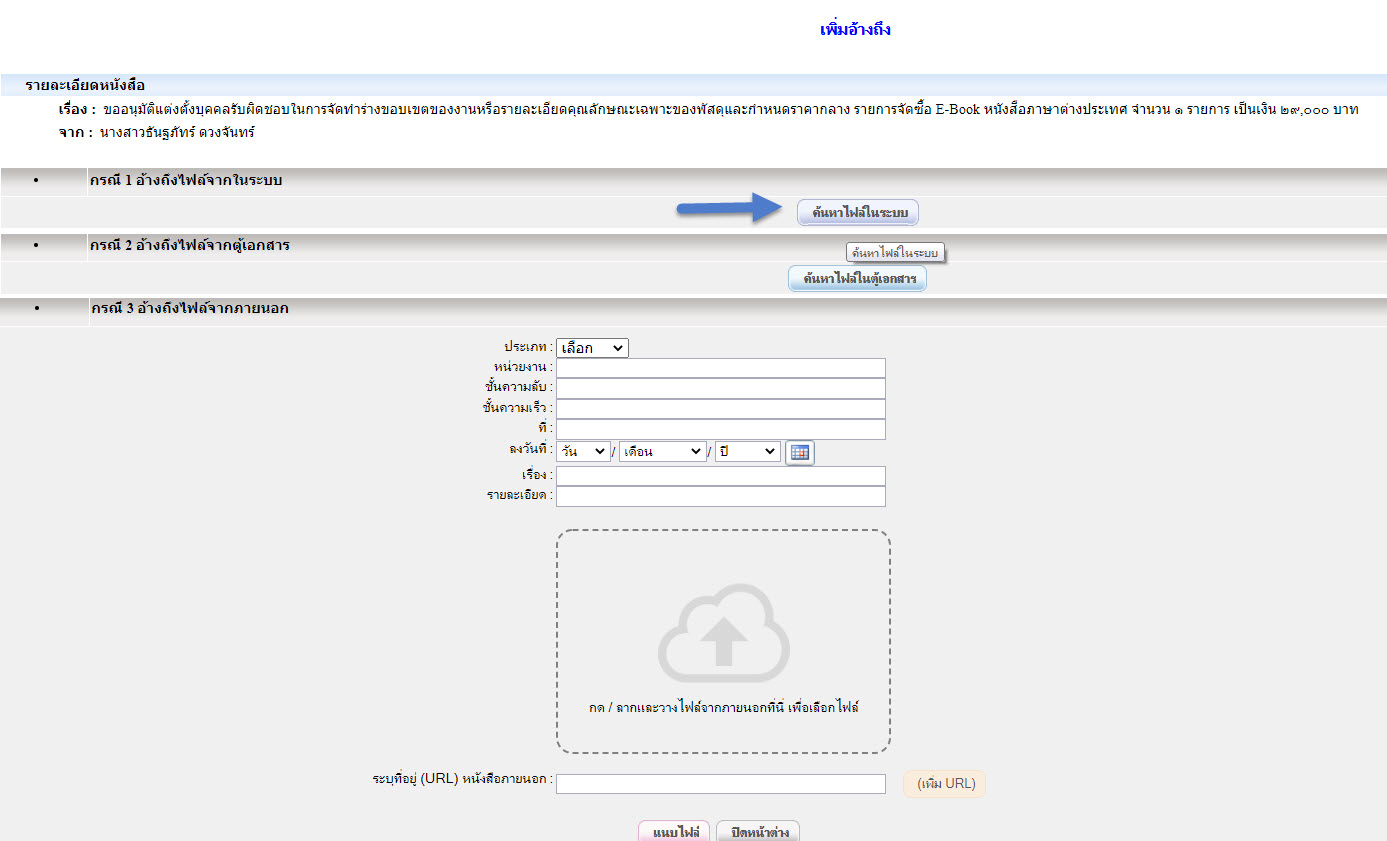
- ตัวอย่างการค้นหาไฟล์ในระบบ ใส่ชื่อเรื่องหนังสือจากเลขที่หนังสือ แล้วกดค้นหา
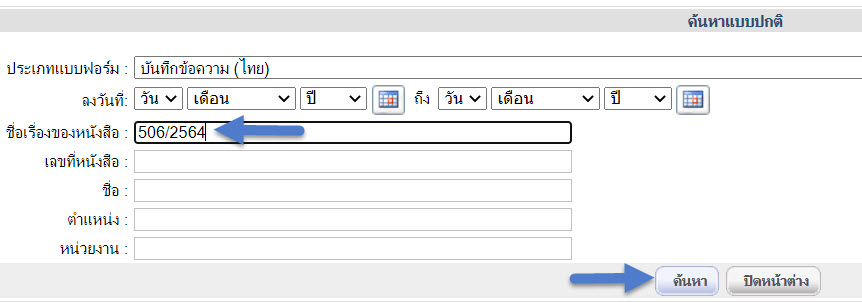
- เลือกไฟล์ลำดับที่ 6 เรื่องที่ต้องการอ้างถึง
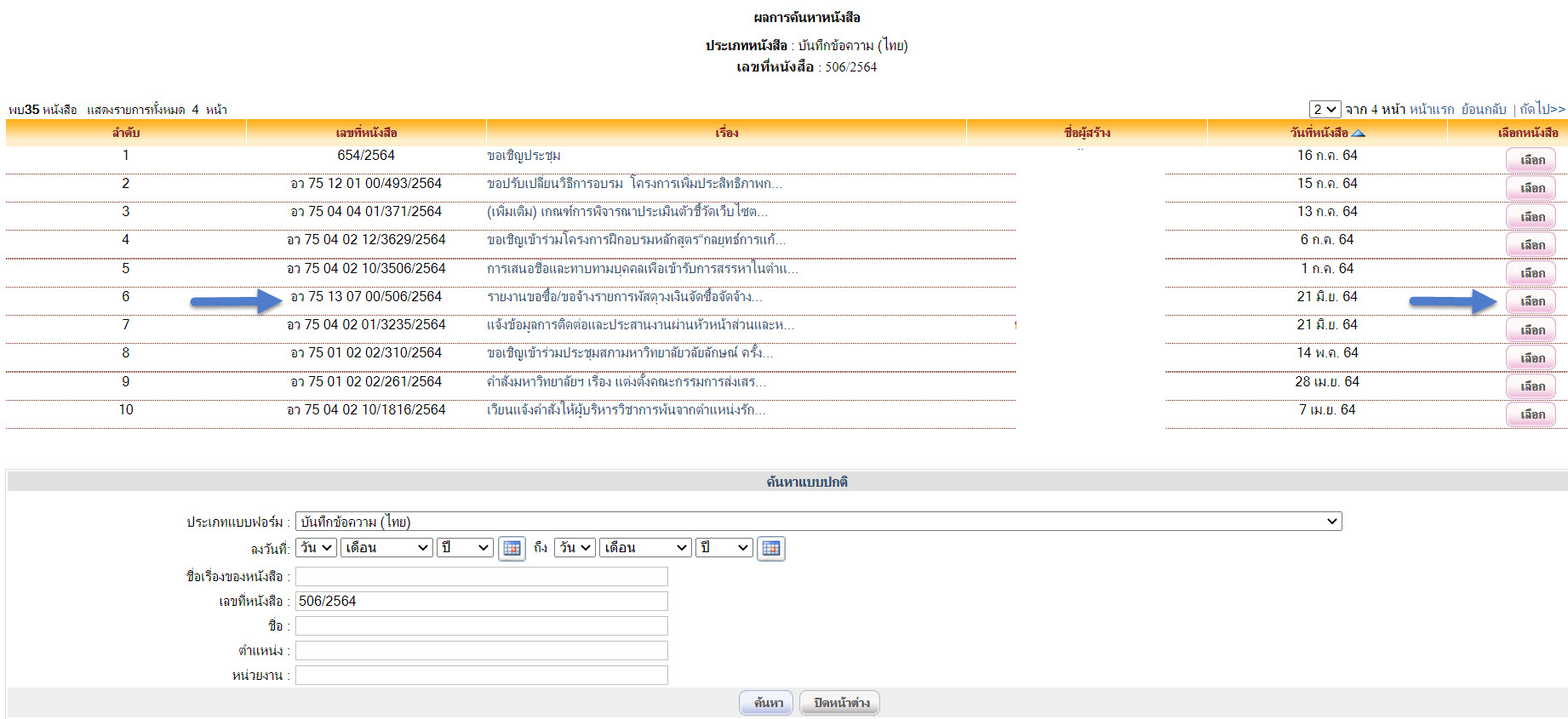
- กดเลือก กรณี 1 อ้างถึงไฟล์จากในระบบ ในลำดับที่ 1 และ "กดปิดหน้าต่าง"
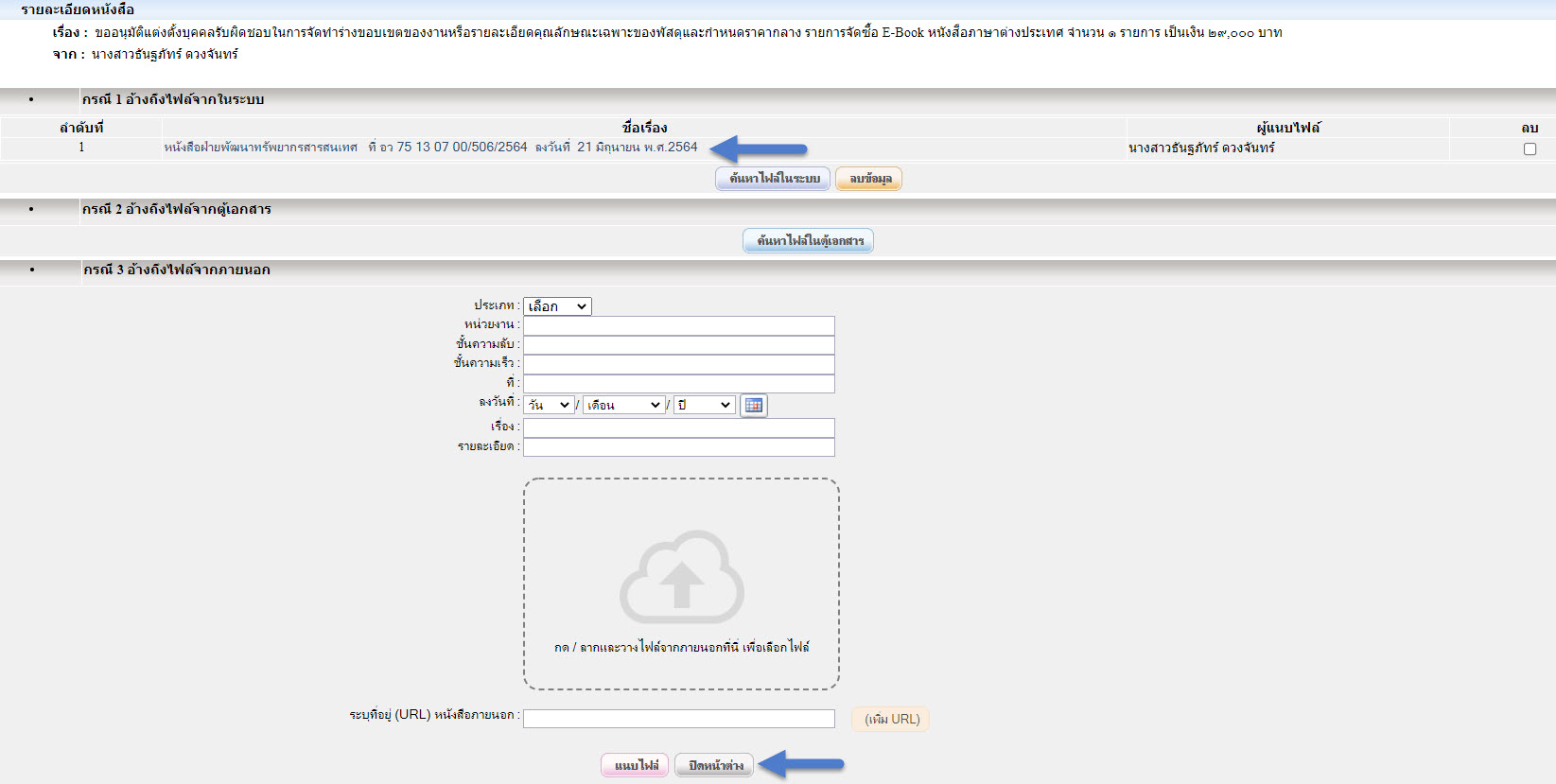
- เมื่อกดปิดหน้าต่าง จะปรากฎเอกสารที่อ้างถึงและเลือก "หนังสือเพื่อลงนาม"
“หนังสือเพื่อลงนาม” หมายถึง หนังสือที่ส่งไปพร้อมกับหนังสือหลัก เพื่อให้ “ผู้สร้างหนังสือ” หรือ “ผู้ลงนาม” และ/หรือ “ผู้รับที่เกี่ยวข้อง” สามารถแยกลงนามต่างหากจากหนังสือหลักได้ (ในขณะที่หากท่านแนบหนังสือในลักษณะของ “สิ่งที่ส่งมาด้วย” ระบบจะ merge หรือ หลอมรวมไฟล์หนังสือแนบดังกล่าวไว้กับหนังสือหลักไม่สามารถที่จะให้ผู้ที่เกี่ยวข้องแยกลงนามต่างหากได้) ฉะนั้น หากท่านต้องการแนบหนังสือเพื่อลงนาม ท่านต้องทำการสร้างหนังสือดังกล่าวให้แล้วเสร็จก่อน(โดยเว้นส่วนที่ผู้ที่เกี่ยวข้องต้องลงนามไว้) จึงจะนำมาแนบได้
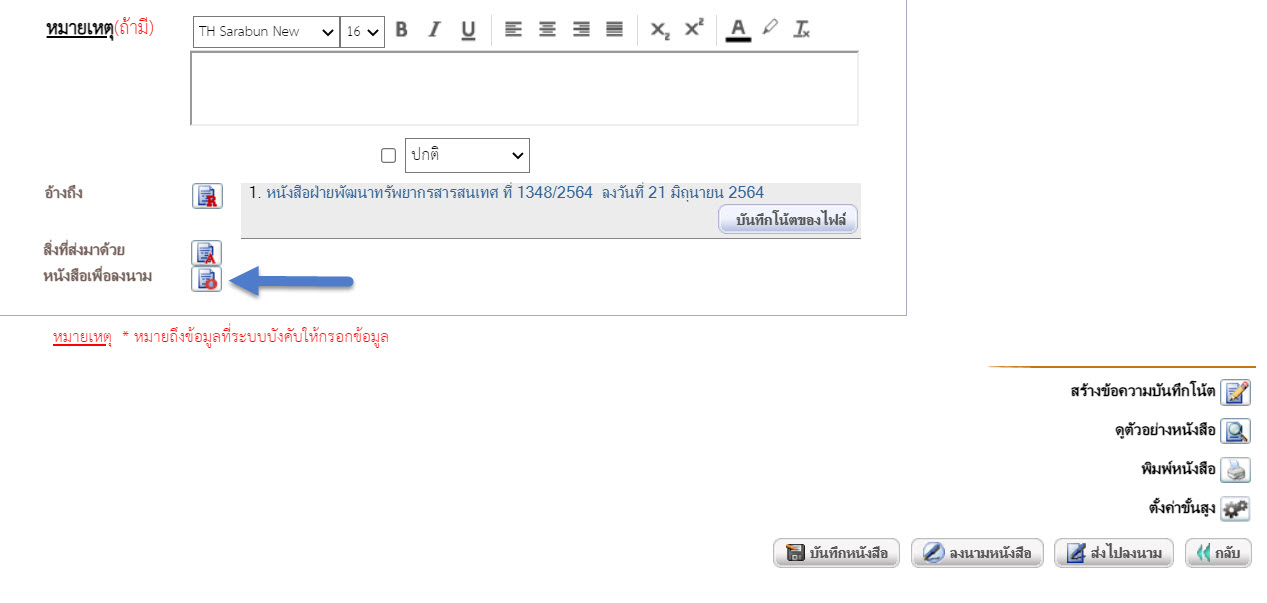
- เลือก เพิ่ม "คำสั่ง"
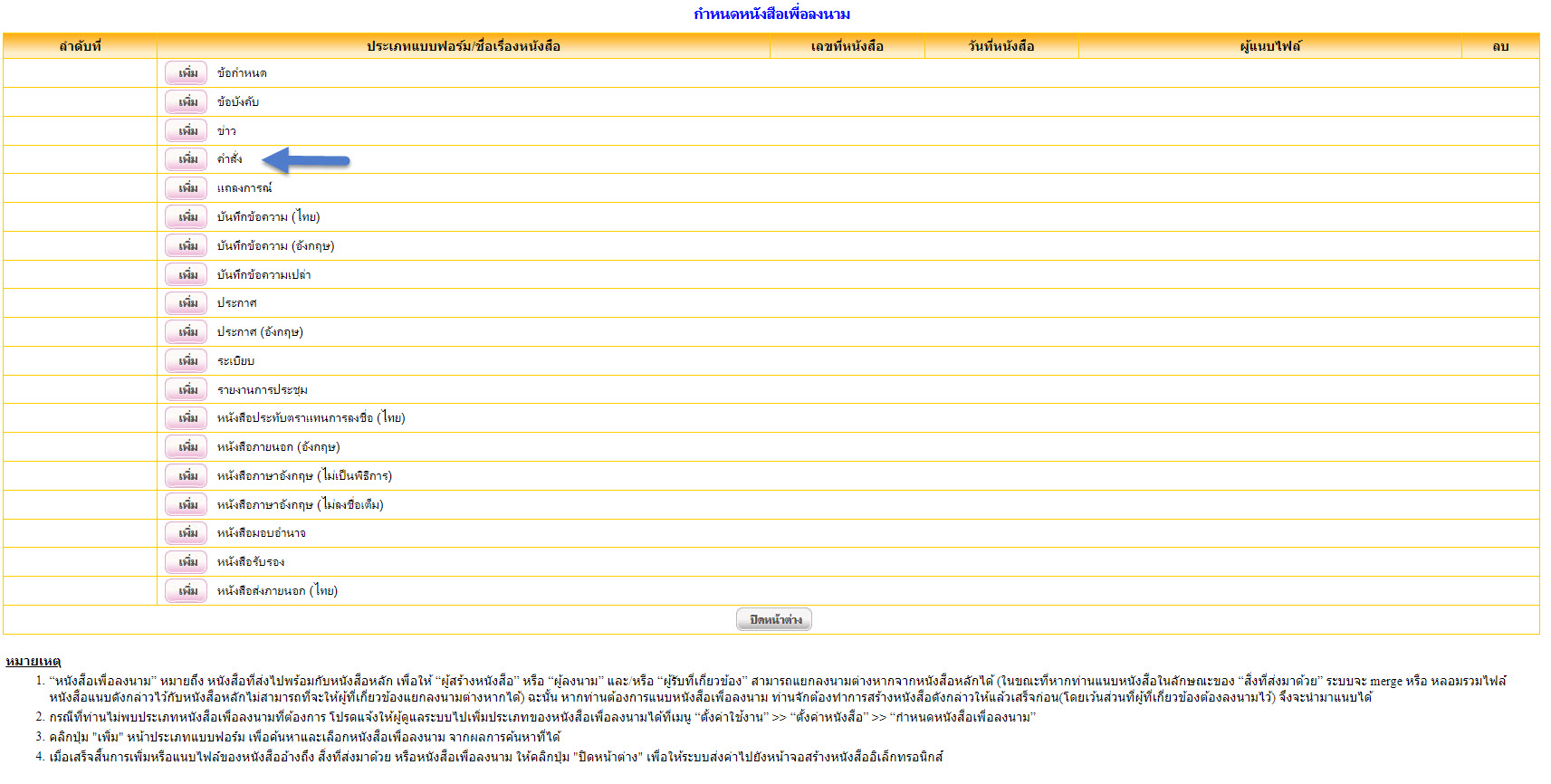
- ตัวอย่าง "คำสั่ง" แนบเอกสารเพื่อลงนาม
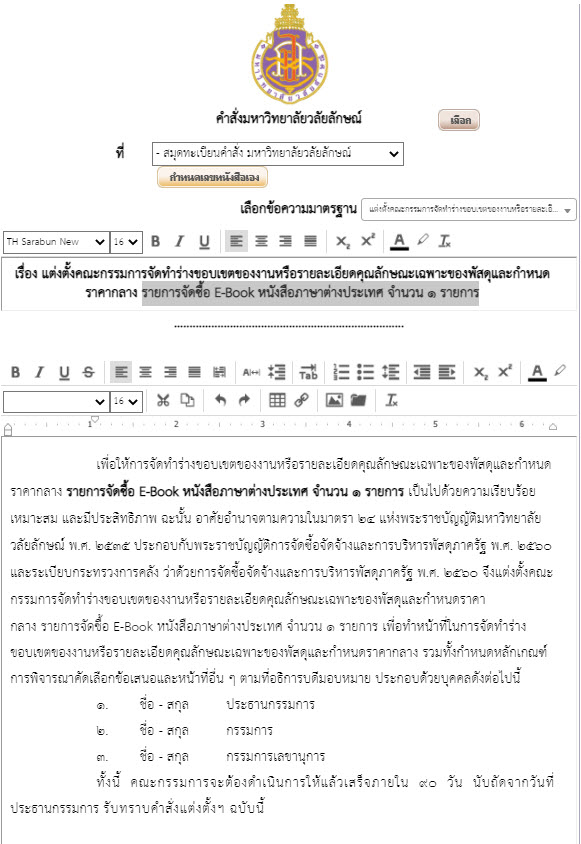
- เลือก "ส่งไปลงนาม"
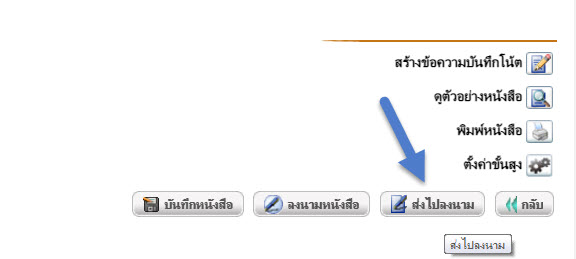
- เลือกเส้นทางของการส่งหนังสือ แบบส่งไปลงนาม "เลือกใช้เส้นทางหน่วยงาน"
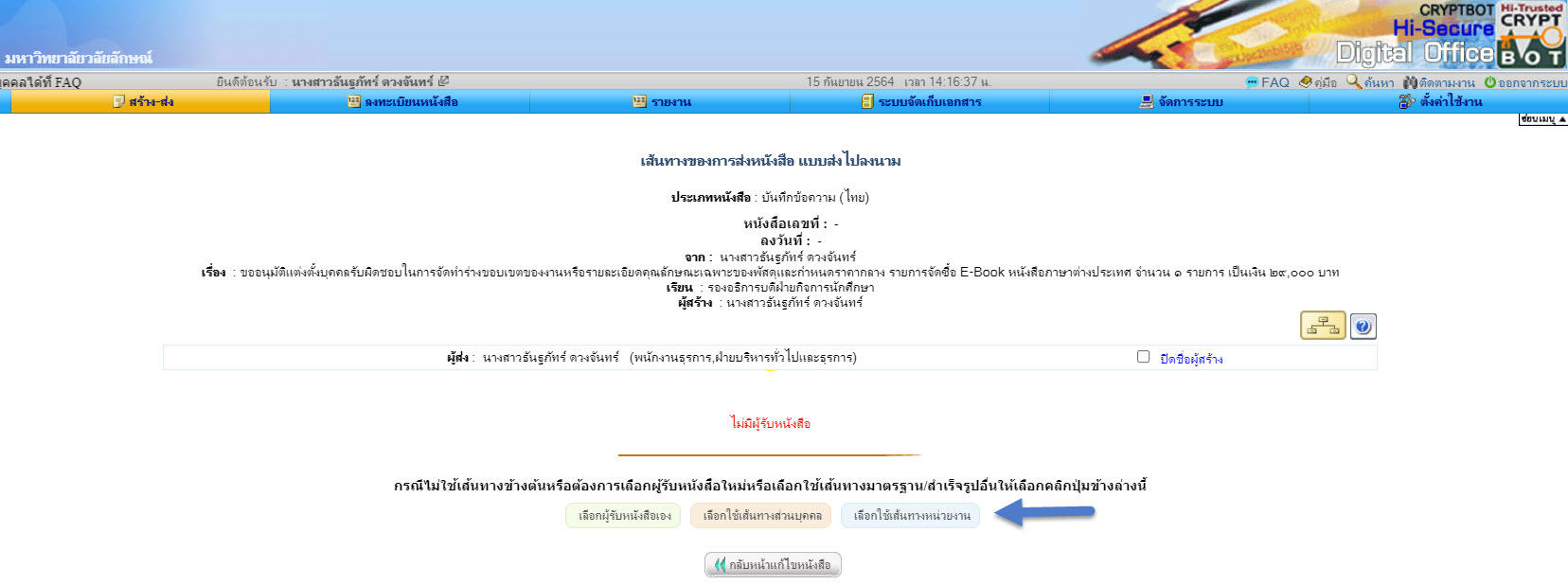
- เลือกเส้นทางมาตรฐานหน่วยงาน "ผอ.ลงนามในใบปะหน้า" และ กดเลือก "ใช้เส้นทางมาตรฐานนี้"
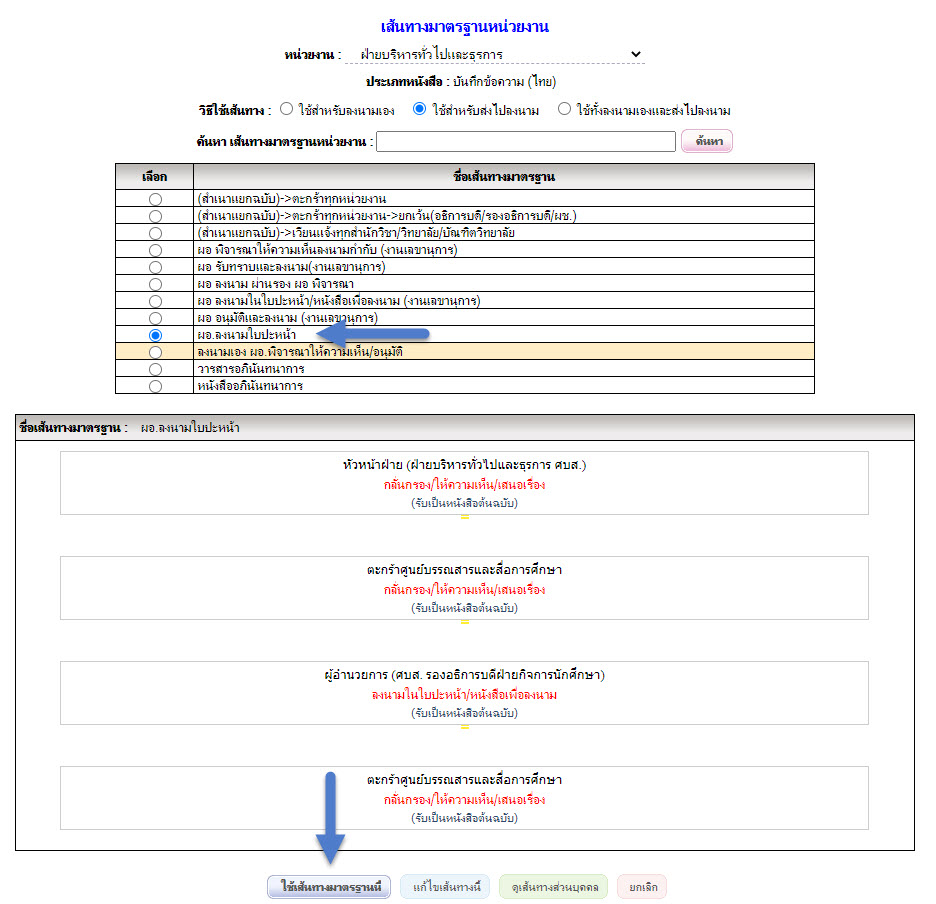
- หน้าจอจะปรากฎเส้นทางการส่งหนังสือ แบบส่งไปลงนาม คลิกเลือก "ส่งหนังสือตามผู้รับข้างต้น"
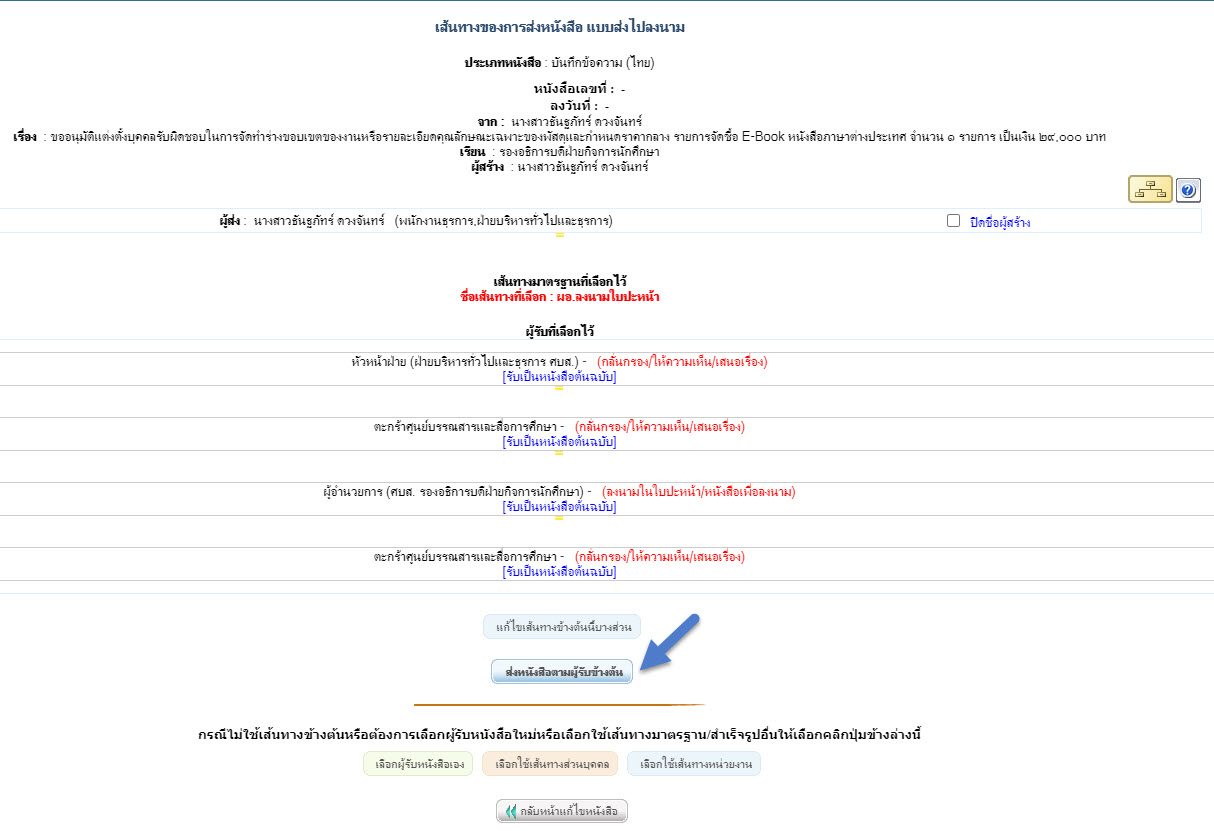
4.6 เสนอเอกสารให้ผู้อำนวยการพิจารณา กรณี "ผู้อำนวยการเห็นชอบ" นำเสนอ "รองอธิการบดีในกำกับเห็นชอบ" เพื่ออนุมัติคำสั่งฯ
4.7 กรณีผู้อำนวยการไม่อนุมัติ หรือมีการแก้ไข ให้ผู้ปฏิบัติงานแก้ไขเอกสารตามข้อเสนอแนะของผู้อำนวยการ
5. จัดทำตารางแสดงวงเงินงบประมาณที่ได้รับจัดสรรและราคากลาง
5.1 เลือกแถบเครื่องมือ "ระบบสารสนเทศ" ตามภาพที่ 7
5.2 เลือกแถบเครื่องมือ "ระบบประกาศราคากลาง ส่วนพัสดุ" ตามภาพที่ 8
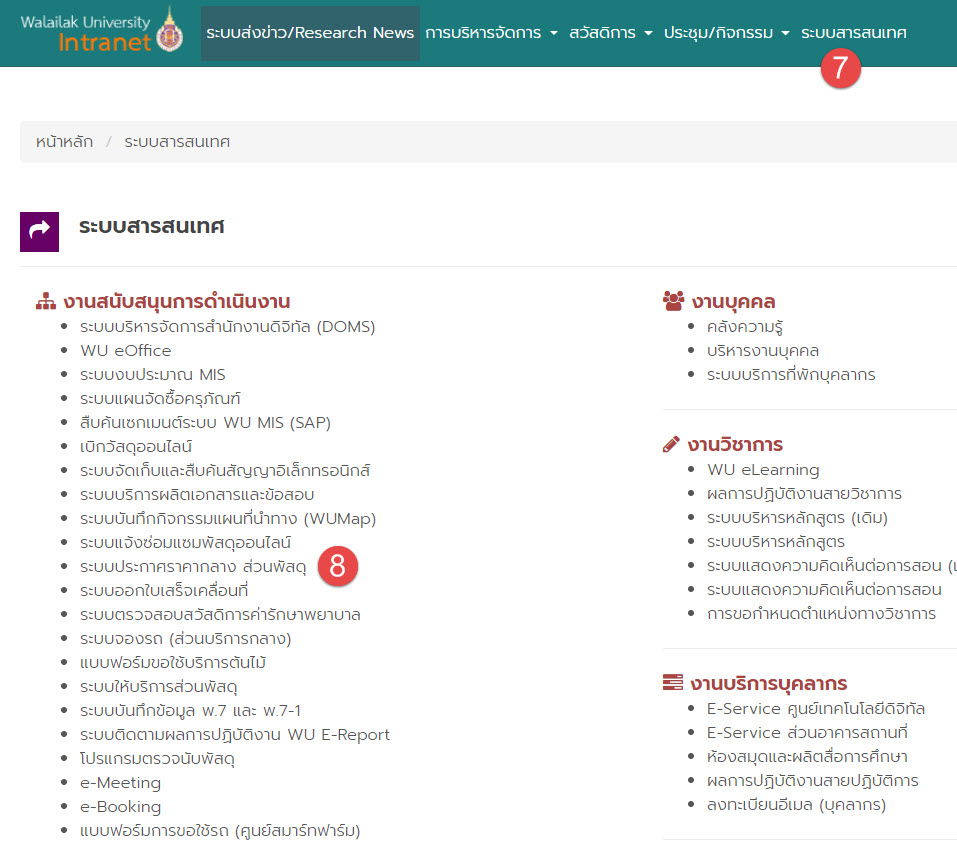
5.3 บันทึกข้อมูลให้ครบถ้วน (รายละเอียดตามภาพ)
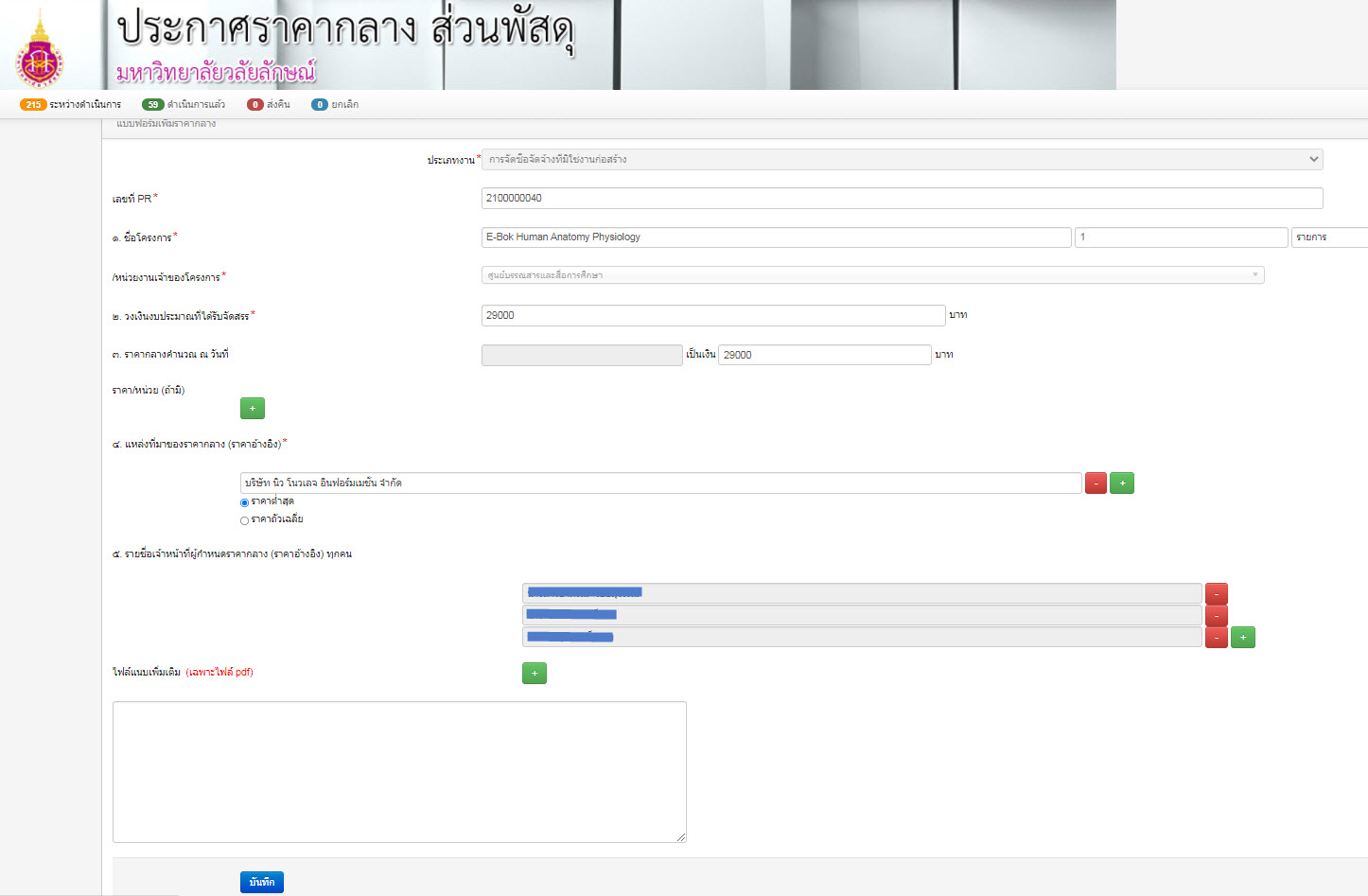
5.4 จัดทำแบบ บก.06 "ตารางแสดงวงเงินงบประมาณที่ได้รับจัดสรรและรายละเอียดค่าใช้จ่ายการจัดซื้อจัดจ้างที่มิใช่งานก่อสร้าง" รายละเอียดตามภาพ
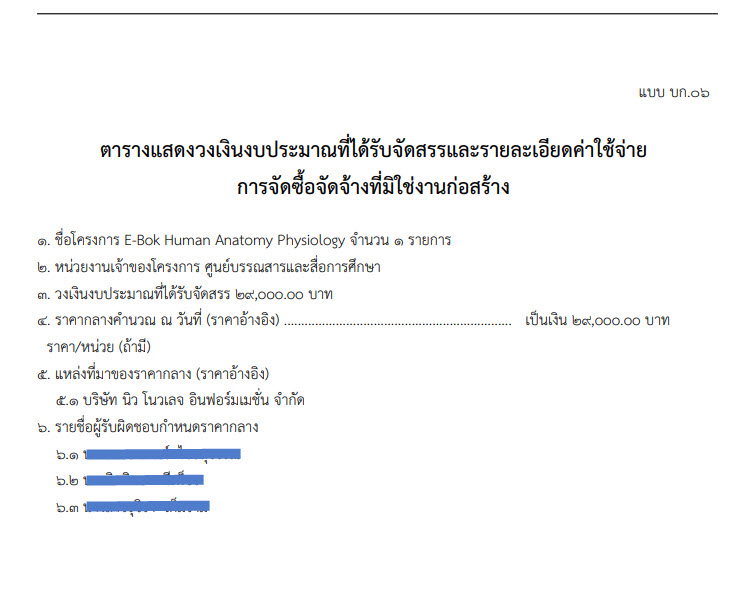
6. จัดทำหนังสือรับรองการไม่มีผลประโยชน์ทับซ้อน (แบบ พ.84) ได้จากเว็บไซต์ส่วนพัสดุ https://dps.wu.ac.th/
6.1 เลือกแถบเครื่องมือ "ฟอร์ม" เลือก ข้อ 2 แบบควบคุมความถูกต้องของใบขอซื้อ/จ้าง (PR) และที่เกี่ยวข้อง ฉบับปรับปรุงใหม่ ตามภาพที่ 9
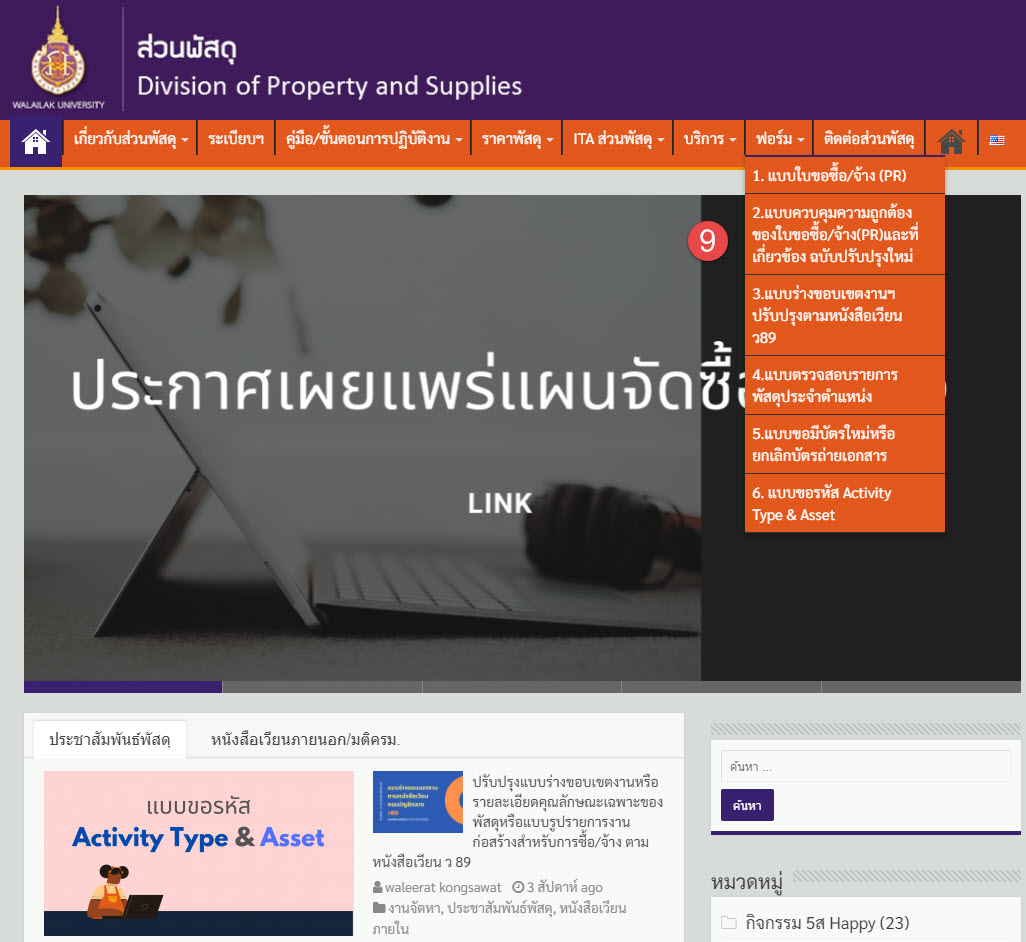
6.2 เลือก แบบ พ.84 หนังสือรับรองการไม่มีผลประโยชน์ทับซ้อนในการจัดซื้อจ้ดจ้าง ตามภาพที่ 10
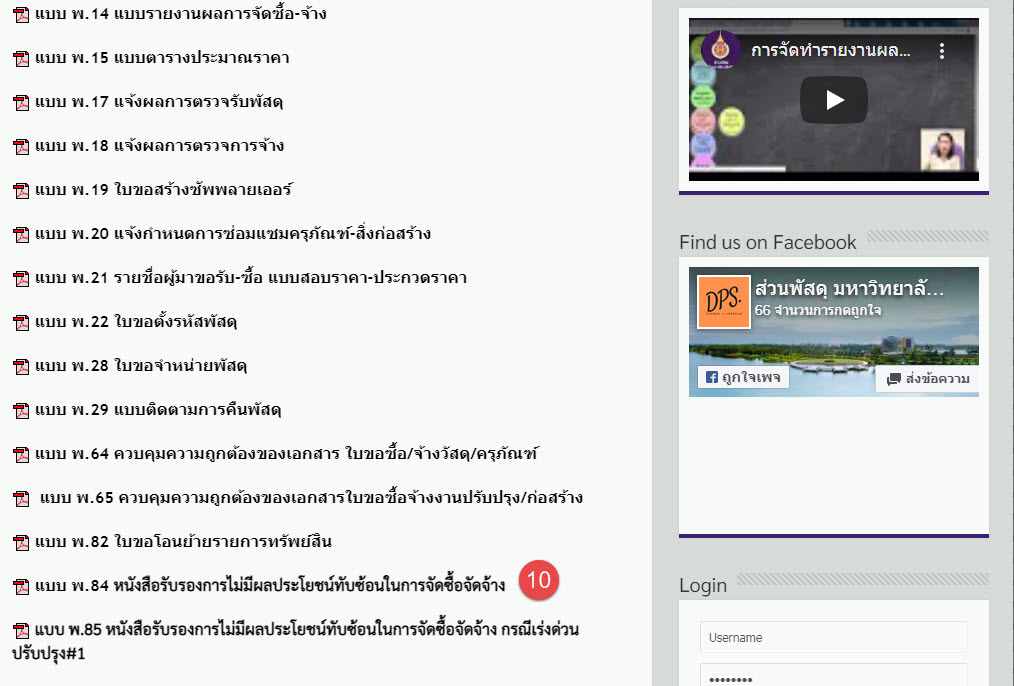
6.3 แบบ พ.84 หนังสือรับรองการไม่มีผลประโยชน์ทับซ้อนในการจัดซื้อจ้ดจ้าง
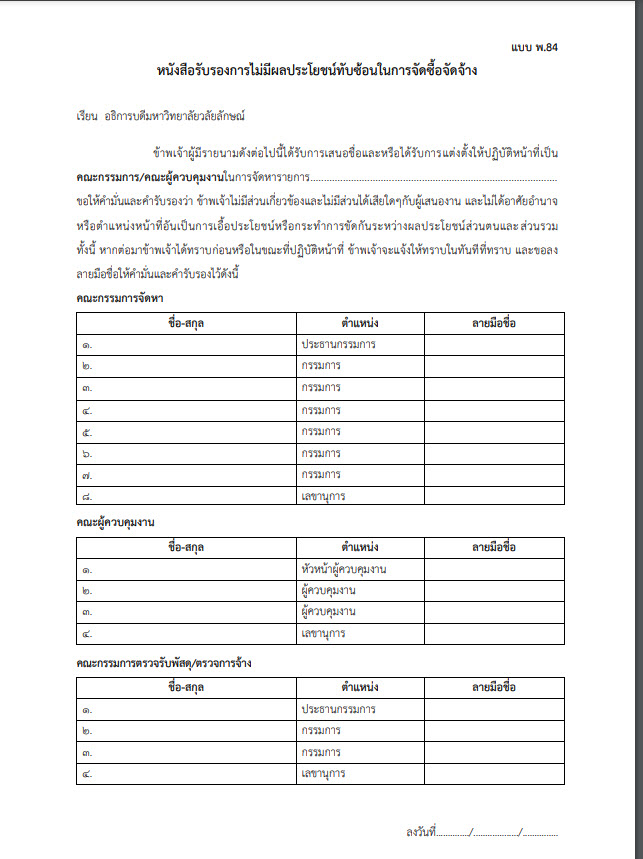
6.4 บันทึกรายการที่จัดซื้อ ตามภาพที่ 11
6.5 บันทึกคณะกรรมการตรวจรับพัสดุ/ตรวจการจ้าง ตามภาพที่12
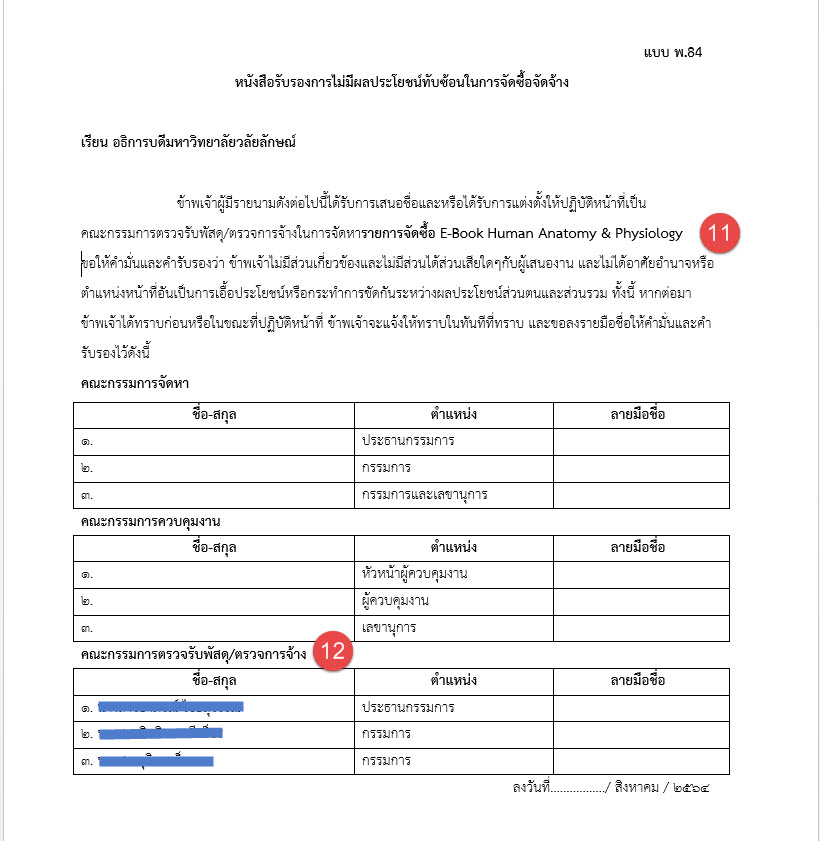
7. จัดทำบันทึกข้อความขออนุมัติร่างขอบเขตของงานหรือรายละเอียดคุณลักษณะเฉพาะของพัสดุฯและกำหนดราคากลาง ตามแบบฟอร์ม จากเว็บไชต์ส่วนพัสดุ www.dps.wu.ac.th
7.1 เลือกแถบเครื่องมือ "ฟอร์ม" เลือกแบบควบคุมความถูกต้องของใบขอซื้อ/จ้าง (PR) และที่เกี่ยวข้อง ฉบับปรับปรุงใหม่ ตามภาพที่13
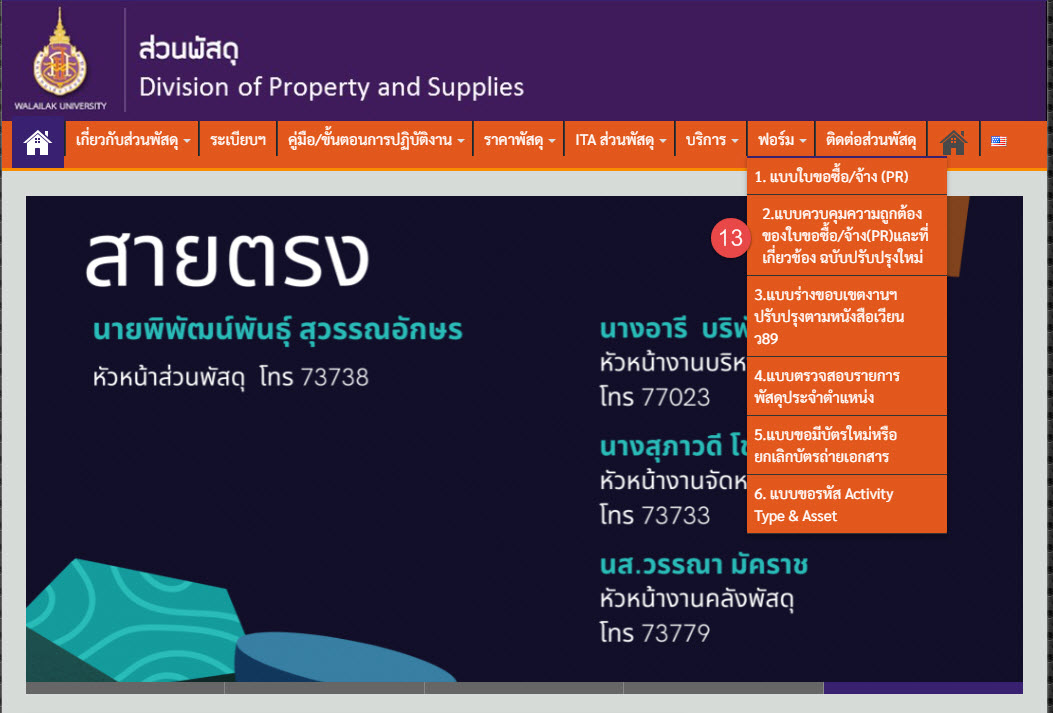
7.2 เลือกแบบบันทึกขออนุมัติร่างขอบเขตงาน ตามภาพที่ 14

7.3 ตัวอย่างแบบฟอร์มบันทึกขออนุมัติร่างขอบเขตงาน
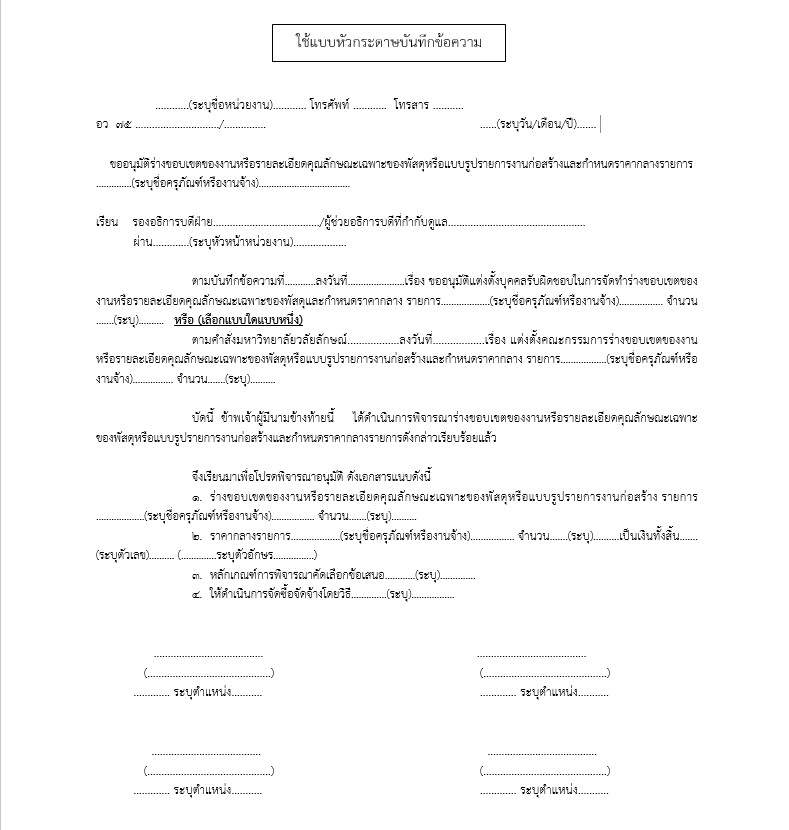
7.4 บันทึกข้อมูลตามภาพ และปริ้นเอกสารให้กรรมการตามคำสั่งลงนามในเอกสาร และเสนอเอกสารให้ผู้อำนวยการลงนาม
7.5 เสนอเอกสารให้รองอธิการบดีในกำกับลงนาม
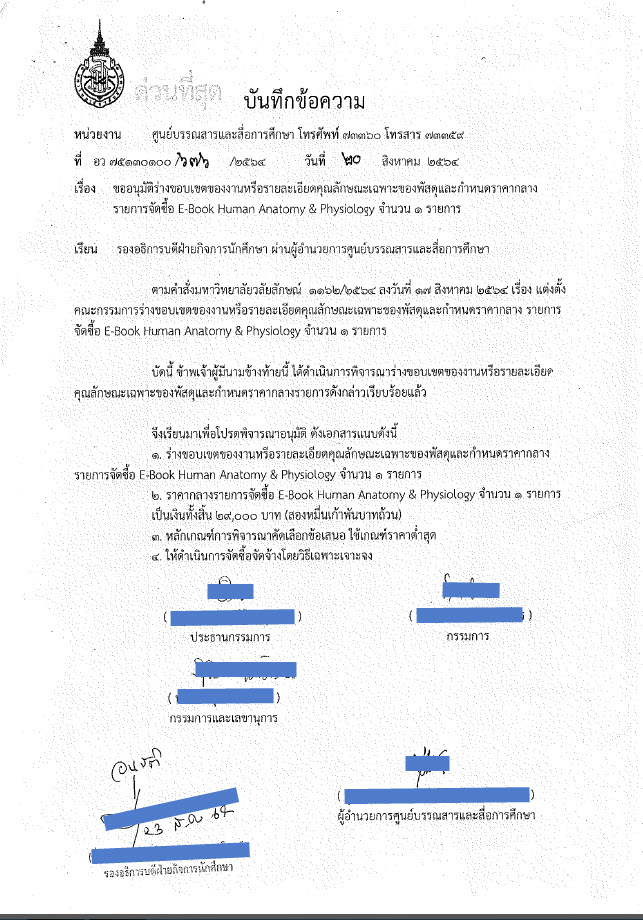
8. เสร็จสิ้นขั้นตอน
หมายเหตุ : หลังจากเอกสารชุดดังกล่าวผ่านการอนุมัติจากรองอธิการบดีที่กำกับดูแลฯ แล้ว เอกสารจะถูกส่งกลับศูนย์บรรณสารฯ เพื่อเริ่มกระบวนการจัดทำใบขอซื้อ ขอจ้าง (PR) ต่อไป
